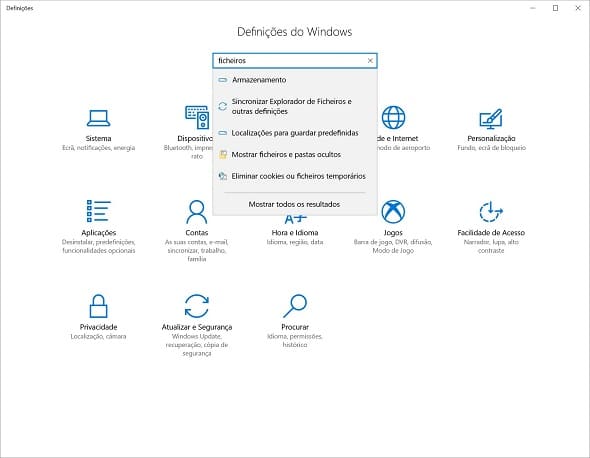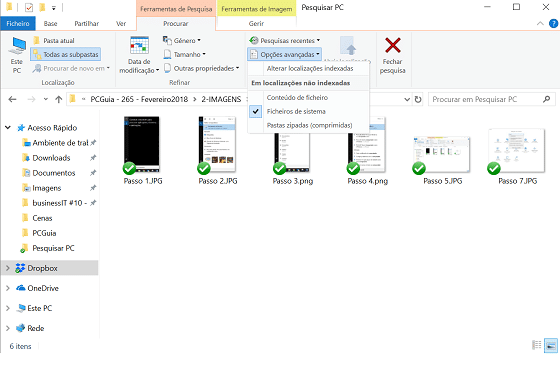Passo 1
Como acontecia nas anteriores versões do Windows, qualquer pesquisa de ficheiros começa no menu ‘Iniciar’. No Windows 10, há uma pequena diferença, já que existe um ícone de lupa, o ‘Procurar no Windows’,dedicado à pesquisa de ficheiros ou aplicações (por definição, ao lado do menu ‘Iniciar’). Se clicar neste botão, basta começar a escrever a palavra-chave que quer procurar. Caso esteja no menu ‘Iniciar’, também pode começar automaticamente a escrever para procurar alguma coisa.
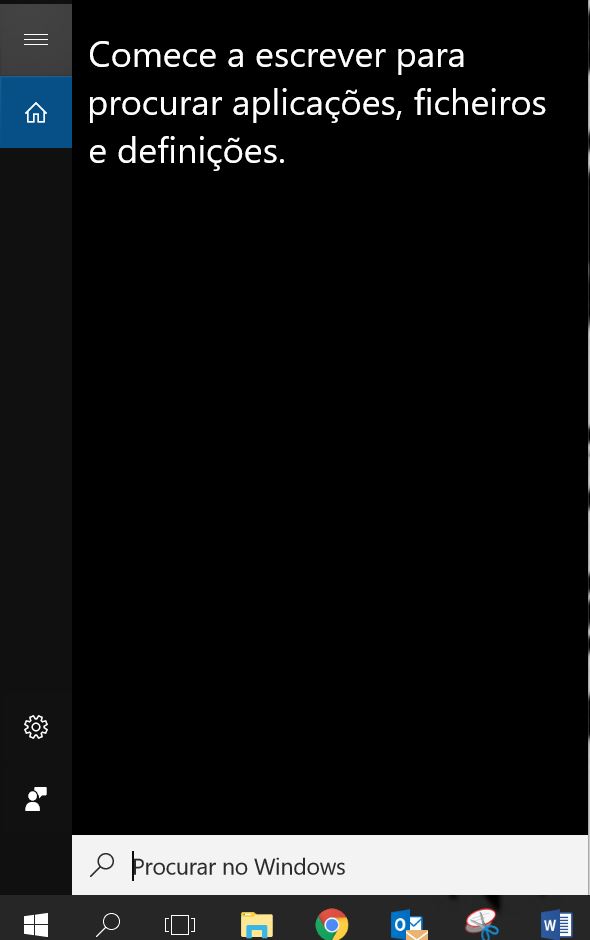
Passo 2
Convém que utilize palavras-chave fortes. Se escrever algo como ‘ficheiro’, por exemplo, vai encontrar coisas como ‘explorador de ficheiros’,‘limpeza’,‘recuperação de ficheiros’, etc. O primeiro resultado que aparece é o melhor e surge destacado. Para abrir esse resultado, basta clicar em ‘Enter’.
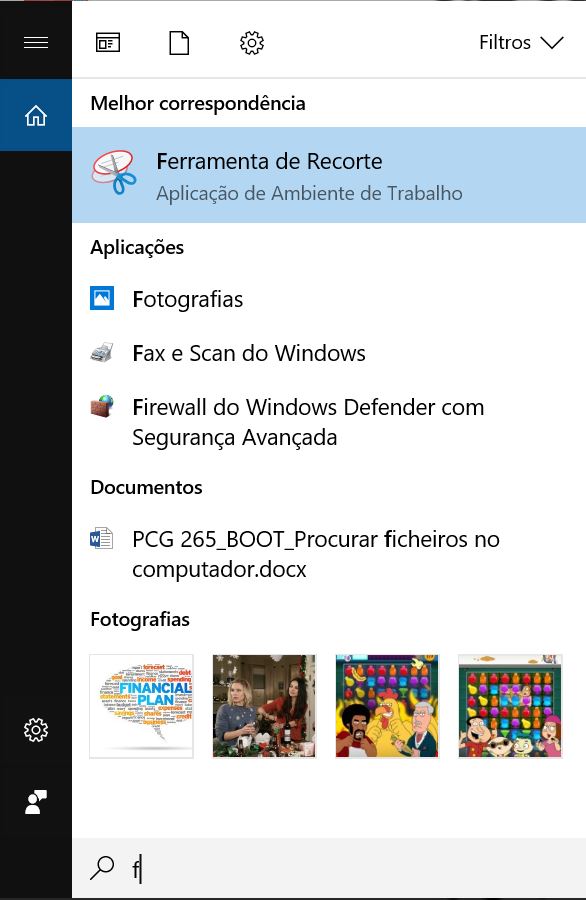
Passo 3
Se está a fazer alguma pesquisa e a palavra-chave que introduziu está a dar demasiados resultados, pode aplicar filtros para facilitar. Se clicar em ‘Filtros’, no canto superior direito da caixa de pesquisa, pode escolher a localização daquilo que procura ou para pesquisar em pastas específicas, como ‘Música’, ‘Vídeos’, ‘Definições’.
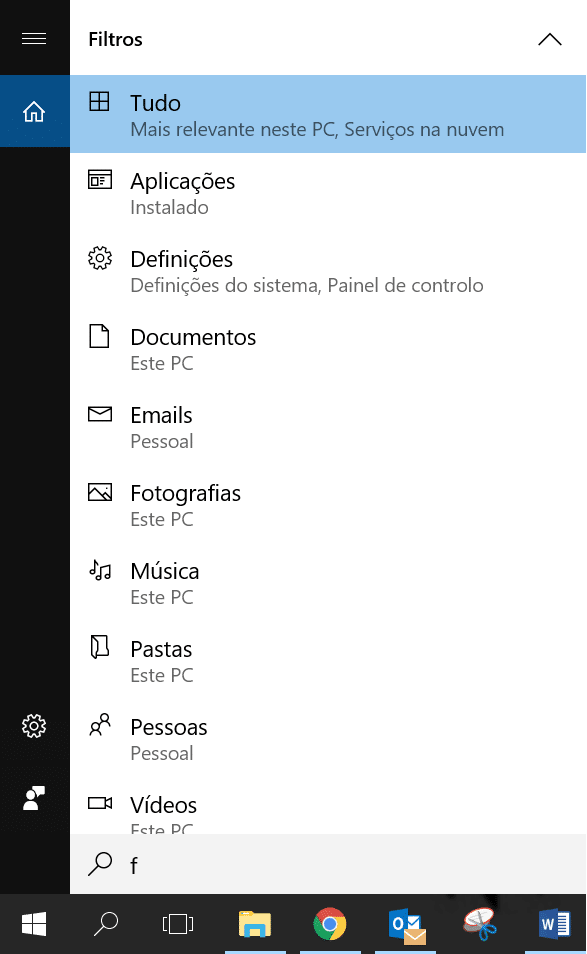
Passo 4
A melhor forma de conseguir encontrar alguma coisa no “antro” de ficheiros que é um computador normal é mesmo sendo específico na palavra-chave que usa. Está à procura de um ficheiro e sabe parte do nome? Use essa informação. Se se lembrar de algum conteúdo que está dentro de um ficheiro, como uma palavra, por exemplo, também pode experimentar esse tipo de pesquisa.
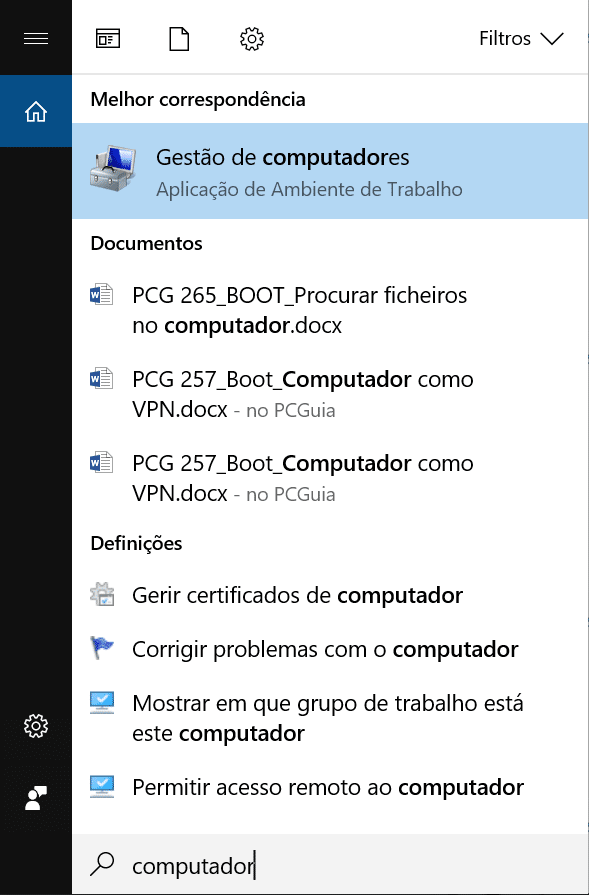
Passo 5
A pesquisa no computador não está limitada ao menu ‘Iniciar’ ou ao ‘Procurar no Windows’, claro. Pode sempre utilizar o ‘Explorador de Ficheiros’ para fazer a mesma coisa. Ao começar a utilizar a barra de pesquisa dentro do explorador, as pesquisas vão ser feitas dentro da pasta onde está – e todas as subpastas. Mas atenção que, se estiver na pasta ‘Este PC’ ou ‘Documentos’ isto ainda vai demorar algum tempo a fazer…
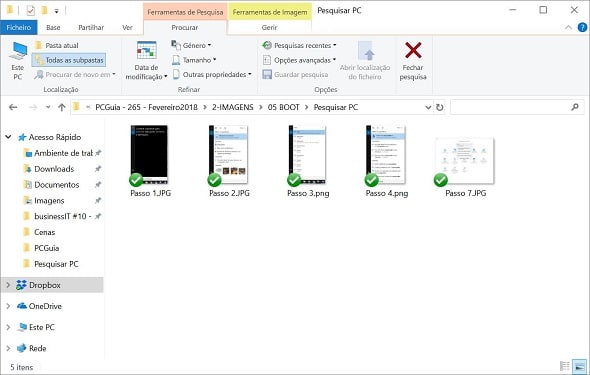
Passo 6
A diferença entre as pesquisas feitas no ‘Iniciar’ e as feitas dentro do ‘Explorador de ficheiros’ são as opções diferentes que estão disponíveis. Além de permitir procurar em opções como o calendário ou o email, também pode escolher procurar por ficheiros de determinado tamanho ou também pela data em que o ficheiro foi modificado, por exemplo.
Passo 7
Se não se lembrar de onde procurar alguma definição do Windows, também pode usar a barra de pesquisa que existe dentro do menu ‘Definições’ (‘Menu Iniciar’ > roda dentada no canto inferior). Basta inserir uma determinada palavra-chave para que o Windows comece a apresentar resultados de definições que possam estar ligadas à sua pesquisa.